Reklaam
 Kui ma pole seda varem väga selgeks teinud, on KDE Linuxi jaoks palju kohandamisvõimalusi, mis on olemas kõigil distributsioonidel, lisades KDE ühtlast ilu. Kõik suurepärased kohandamisvalikud leiate alalt Süsteem / töölaua sätted, kus saate seda teha sõna-sõnalt näppige kõike, ilma et oleks vaja töö tegemiseks eraldi programmi installida, nagu see on GNOMEi puhul sageli vajalik töölauale.
Kui ma pole seda varem väga selgeks teinud, on KDE Linuxi jaoks palju kohandamisvõimalusi, mis on olemas kõigil distributsioonidel, lisades KDE ühtlast ilu. Kõik suurepärased kohandamisvalikud leiate alalt Süsteem / töölaua sätted, kus saate seda teha sõna-sõnalt näppige kõike, ilma et oleks vaja töö tegemiseks eraldi programmi installida, nagu see on GNOMEi puhul sageli vajalik töölauale.
Täna käsitleme väga väikest osa võimalikest valikutest: töölauda.
Väiksemad valikud
Töölauavalikutele pääseb ligi, paremklõpsates töölaua tühjas kohas ja valides Töölaua sätted. Kui sees näete, on ainult kaks vahekaarti, üks tapeedi jaoks ja teine hiiretoimingute jaoks. Hiire toimingute vahekaart pakub konfiguratsioonisätteid keskmisele nupule, paremale nupule ja vertikaalsele kerimisele töölaual olles. Lisaks neile kolmele saate lisada ka rohkem toiminguid või eemaldage neist kolmest mis tahes ajal, kui te ei soovi enam, et toimingut seostataks teatud hiiretoiminguga.
Töölauarežiimid ja taustpildid
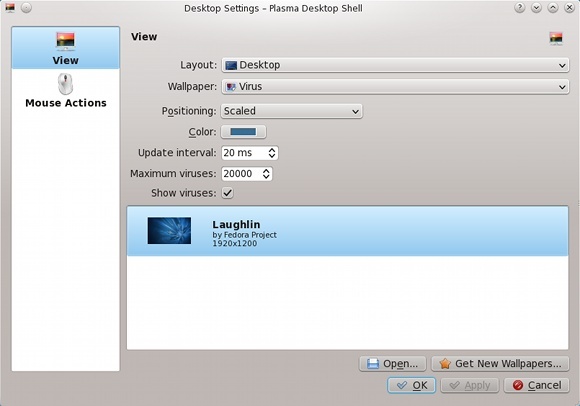
Vaatekaardi alt leiate üllatavalt palju töölaua paigutuse ja taustapildi valikuid. Erinevad paigutuse sätted võimaldavad teil valida, kuidas soovite oma ekraani kasutada. Lisaks vaikelauale saate valida ruudustiku töölaua, rühmitamise töölaua, kodukausta täisekraani kaustavaate, ajalehe paigutuse ja täisekraani otsingu ja käivitamise funktsiooni.
Taustapildi tüübid
Järgmine valik võimaldab teil valida erinevat tüüpi taustapilte, mida saate kasutada. Saate mitte ainult kuvada taustapildina lihtsat pilti, vaid võite valida ka mustri kuvamise (nagu näidatud esimeses ekraanipilt), “Mandelbrot” (ise loodud fraktaali kujundus), “viiruse” efekt (nagu näidatud teises ekraanipildis), lihtne värv ja Ilm.

Selle valiku valimisel saate valida mitmete mustrite vahel (New Orleans, kas keegi?), Samuti esiplaani ja taustavärvide vahel. Mandelbroti jaoks saate valida erinevad kujundused (eeldusel, et te ei kasuta kaustavaate vidinat) või impordida / eksportida praeguse fraktaalkujunduse parameetreid. Siin saate ka valida, milliseid värve soovite kasutada.

Minu isiklik lemmik on viirusefekt. Selles režiimis saate valida taustapildi ja mõned parameetrid, näiteks viiruste arv ja kiirus. Seejärel istuge maha ja jälgige, kuidas väikesed viirused tapeedi tagant ära söövad ja värve muudavad. Olen märganud, et viirused levivad tapeedi heledates kohtades, kui nad surevad täiesti mustale kohale sattudes. Pärast teatud aja möödumist tapeet lähtestatakse ja viirused söövad jälle ära. Pange tähele, et kiiremate värskendusaegade ja maksimaalse viiruste hulga seadmine suurendab protsessori koormust.
Funktsioonide kombinatsioon
Pange tähele, et neid tapeediseadeid saab kasutada koos tegevuste tehnikaga, mida ma kirjeldasin see artikkel Kasutage KDE töölaua funktsioone: tegevused, vidinad ja armatuurlaud [Linux]Pole kaua aega tagasi (tegelikult selle kuu algusest peale), et vahetasin GNOME'i töölaua kasutamise KDE töölauale oma Linuxi süsteemi jaoks. Nüüd ma ei ürita ... Loe rohkem , nii et teil oleks soovi korral iga virtuaalse töölaua jaoks täiesti kohandatud tööala ja taustpilt.
Järeldus
Võimalus pääseda tapeedi lihtsast „ühe pildi” mudelist on suurepärane viis muuta oma töölaua tõeliselt enda jaoks lõbusaks. Kuidas teie töölaud välja näeb, on teie enda otsustada, sest vastavalt vajadusele saate oma KDE töölaua kohandada. Pidage ainult meeles, et KDE pakub selleks võimalusi ja palju muud.
Danny on Põhja-Texase ülikooli vanem, kes naudib kõiki avatud lähtekoodiga tarkvara ja Linuxi aspekte.


